오늘은 나라장터에 들어가기 위해 준비해야 하는 입찰 서류 중 중소기업 소상공인 확인서 발급 방법에 대해 알아보려고 한다. 중소기업(소상공인) 확인서는 중소벤처기업부에서 발행해주고 있으며 「중소기업기본법」에 따른 중소기업으로, 영리 기업 또는 비영리 사회적 기업을 대상으로 적용하며 규모기준과 독립성기준을 모두 충족하여야 한다.
* 규모기준 : 매출액과 자산총액이 업종별기준과 상한 기준을 모두 충족한다.
* 독립성 기준 : 대기업의 자회사이거나 계열사들과 합한 규모가 중소기업 규모기준을 초과하는 기업은 중소기업이 될 수 없다.
그럼 중소기업 소상공인 확인서 발급신청방법 시작
_중소기업 소상공인 확인서 발급 방법
1. 먼저 중소기업기업현황정보시스템에 접속한 후 로그인해준다. 로그인을 완료했다면 [중소기업확인서 발급신청] > [온라인 자료제출]을 클릭해 준다. 중소기업 소상공인 확인서를 발급받기 위해서는 먼저 필요한 자료를 제출해야 한다.

2. 그럼 온라인 자료제출화면이 뜨는데 여기서 [법인기업]을 클릭해주고 [온라인 자료 제출하러 가기(web) 제출]이라고 되어있는 부분을 클릭해 준다.

3. 그럼 이렇게 아래처럼 중소기업현황정보시스템입니다. 문구와 함께 증빙자료 제출하기가 크게 뜬다. 클릭해 준다. 이때 뜨는 설치파일을 다운로드해줘야 넘어갈 수 있다.

4. 다음으로 로그인을 해야 하기 위해 [사업자등록번호], [담장자명], [휴대폰번호]를 작성해 주고 약관전체동의를 한 후 로그인 해준다. 로그인은 공동인증서 로그인으로 진행된다.

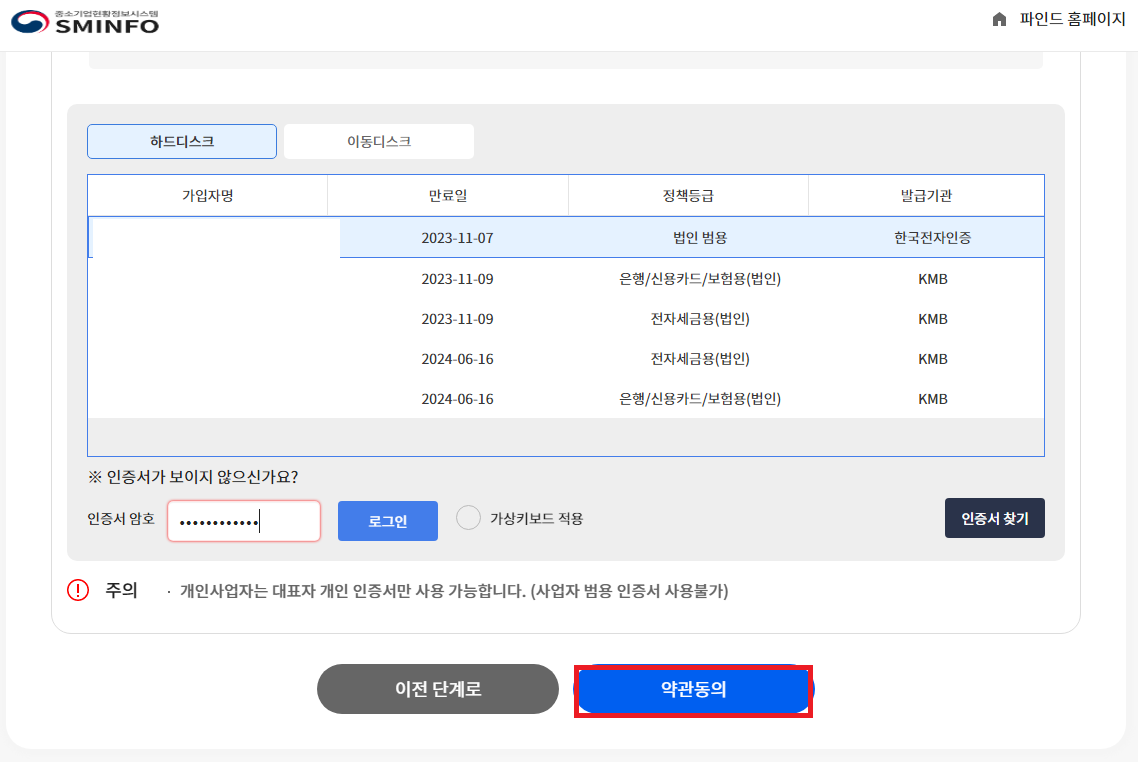
5. 다음으로 [어떤 자료를 제출할까요?]에서 [사업자등록증명원], [법인세 신고자료], [원천세 신고자료]를 선택한 후 제출하기를 클릭해 준다.

6. 마지막으로 제출정보확인을 해준 후 확인을 클릭해 준다. 이제 내 제출정보는 자동으로 전부 확인된다.
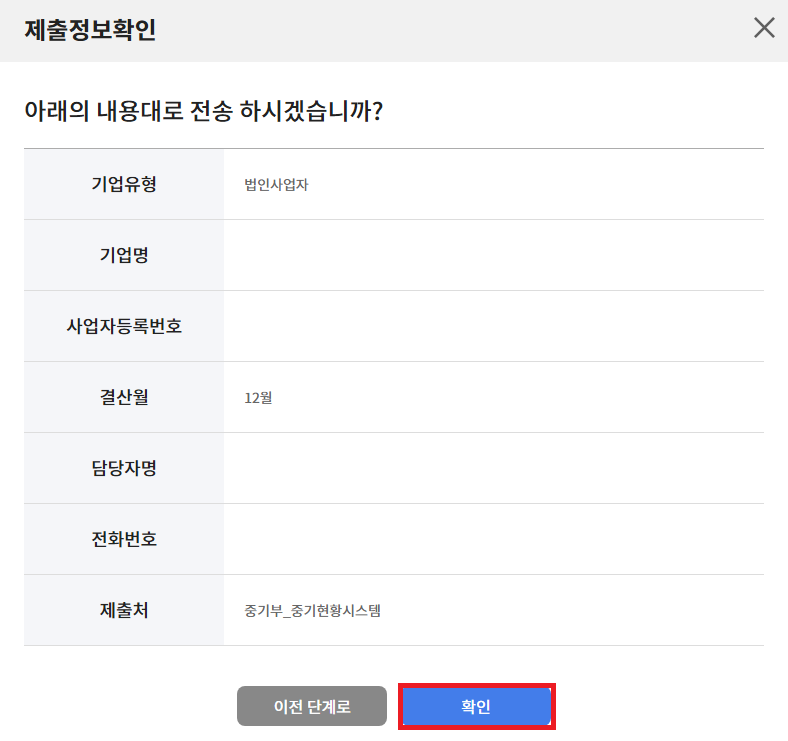

7. 이렇게 제출한 일시에 맞게 제출자료가 조회되면 잘 따로 온 것이다.
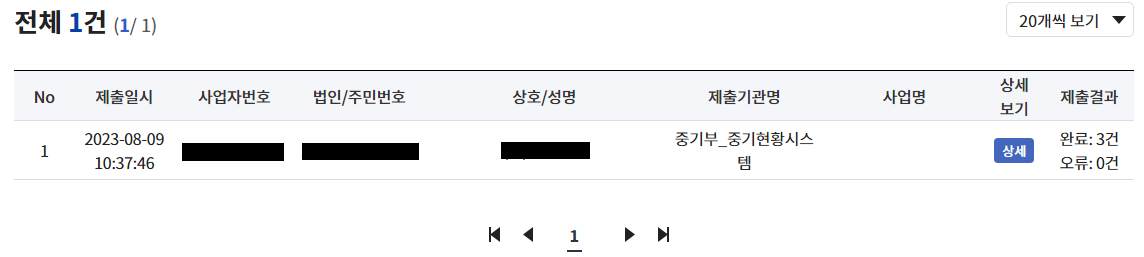
8. 이제 중소기업확인서 발급 신청서를 작성할 차례이다. 아래처럼 [중소기업확인서 발급신청] > [신청서 작성]을 순서대로 클릭해 준다.
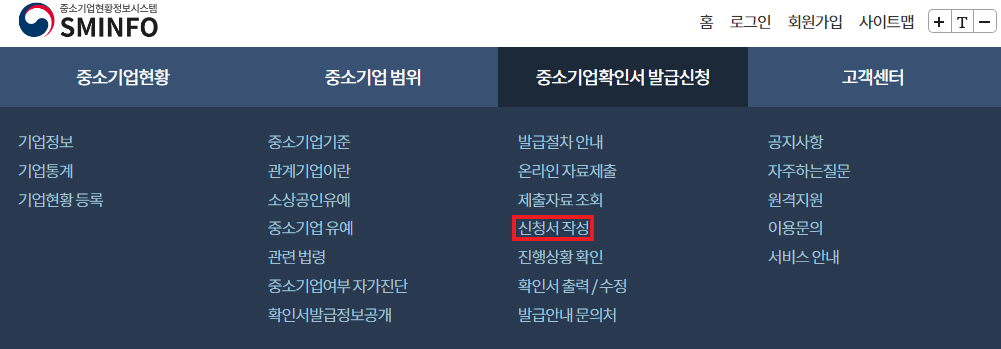
9. 신청서 작성을 위해 사업자가 개인인지 법인인지 선택해 준다.

9. 정보 동의란에 전체동의를 클릭해 주고 다음으로 넘어간다.

10. 그럼 이제 본격적인 신청서 작성에 들어가게 된다. 먼저 신청기업의 기본정보를 모두 입력해 준다. 이때 *는 필수입력사항으로 입력하지 않으면 제출이 되지 않는다. 빠짐없이 작성하고 아래 기업해당여부를 해당하는 기업에 한해 체크한 후 저장을 클릭해 준다.

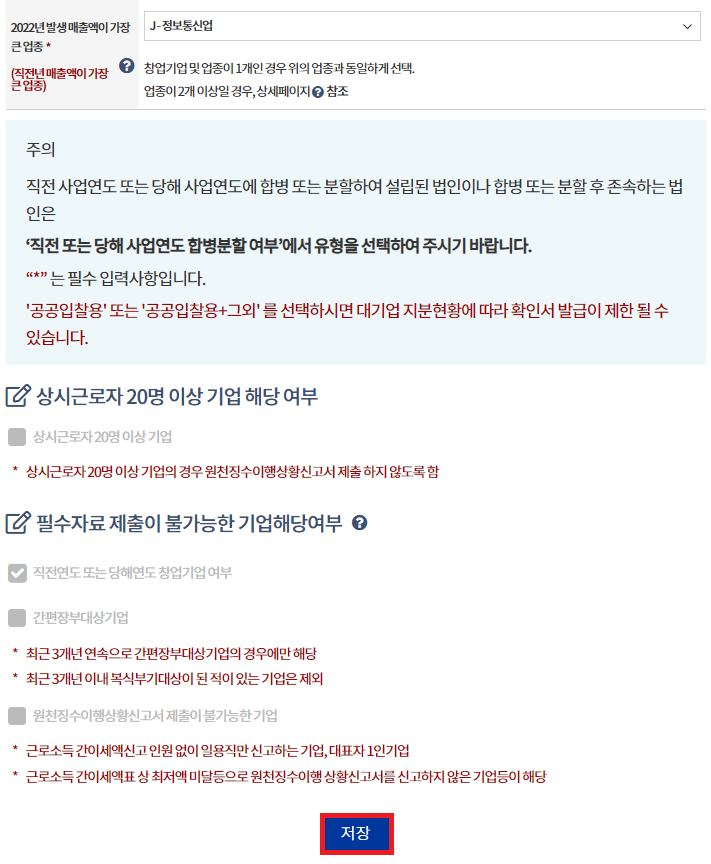
11. 신청기업의 주주현황 입력란에선 주주명부를 참고해 작성해 주면 된다.
주주현황 입력 시 주의사항
주 1) 신청기업의 주주가 사람일 경우 [행추가] 하여 [구분]에 [개인]으로 선택한다.
주 2) 신청기업의 주주가 다른 국내법인일 경우 [행추가]하여 [구분]에 [국내법인]으로 선택한다.
주 3) 신청기업의 주주 중 국내법인이 있는 경우에는 반드시 [법인기업의 주주정보]-[등록] 버튼을 클릭하여 주주인 국내법인의 주주정보도 100% 입력해야 한다.
주 4) 신청기업의 주식을 외국법인이 30% 이상 소유하고 있는 경우 신청서 작성 완료 이후 주소지 관할 지방중소벤처기업청으로 문의 후 진행한다.( 30% 이상 최대출자자인 경우 포함 )
주 5) 주식비율(%)은 소수점 2자리까지 입력해야 한다. (예 : 35.16% )
주 6) 주주입력은 최대 20개까지 가능, 1% 이하 소액주주, 자사주, 외국인, 법인격 없는 비영리단체는 [행추가] 하여 [구분]에 [기타]으로 선택하여 주식비율만 입력한다.
주 7) 의결권 없는 주식 등은 제외하고 입력해야 한다.
주 8) 생년월일이 동일한 경우 특수관계자가 아닌 개인은 [구분]에 [기타]로 입력하여 주식비율만 기재한다.

12. 다음 신청기업이 출자한 회사정보 입력란은 해당사항이 있는 기업만 작성해 주면 된다. 해당사항이 없다면 저장을 클릭하고 그냥 넘어가주면 된다.

13. 다음으로 신청서 작성에 해당여부를 체크해 준 후 제출자와 대표자를 입력해 저장한다.
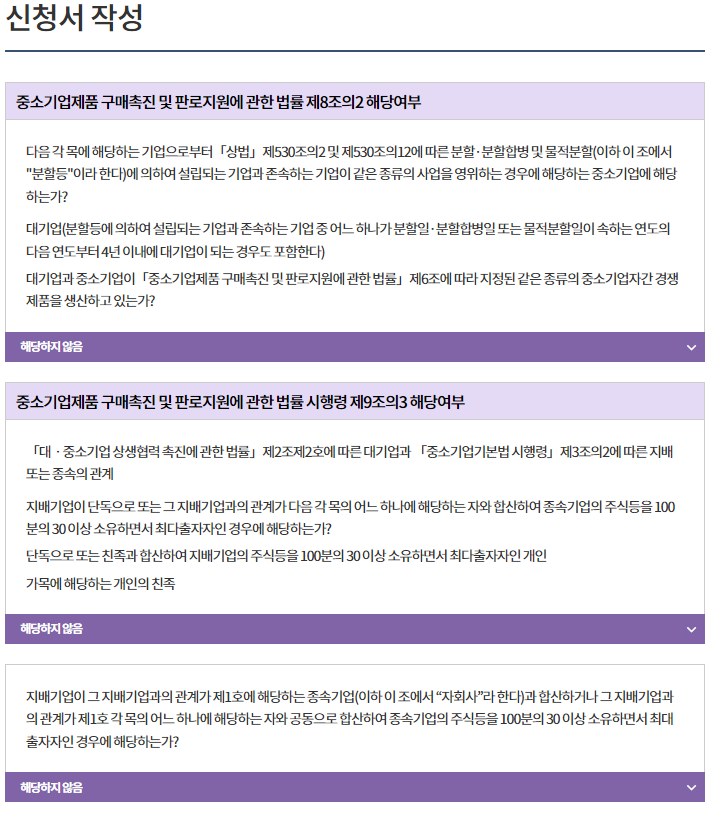

14. 이제 마지막으로 신청자 정보를 확인해 준 후 저장을 클릭해 준다. 그럼 회색으로 클릭할 수 없던 신청서 제출이

이렇게 파란색으로 바뀐다. 클릭해 주고 넘어간다.

15. 이제 확인서를 출력만 하면 끝이다. [중소기업 확인서 발급신청] > [확인서 출력/수정] 란으로 들어가 신청서를 제출한 날이 포함되도록 기간을 조회해 검색해 준다. 그럼 조회결과가 뜬다.

16. 조회결과에서 해당하는 서류를 체크한 후 [국문확인서 출력]을 클릭해 준다.
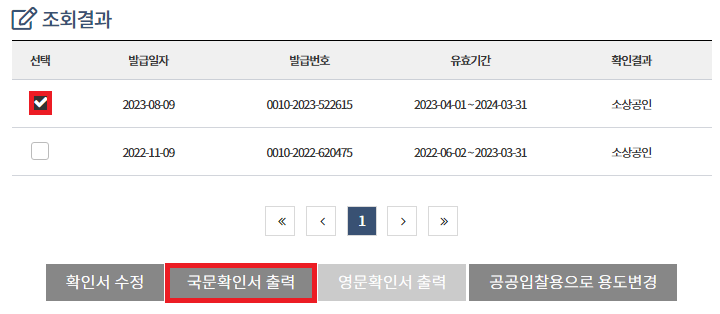
17. 그럼 이렇게 중소기업 확인서를 받아 볼 수 있다. 이때 PDF로 인쇄하기 원한다면 [확인서 인쇄] > 대상을 [PDF로 저장]에 두고 인쇄를 클릭하면 저장이 된다.


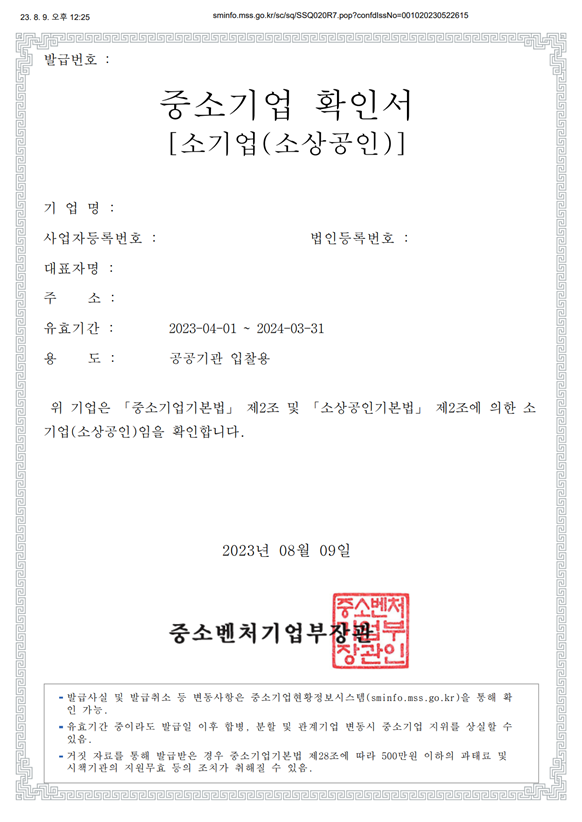
오늘은 이렇게 '중소기업 소상공인 확인서 발급 방법'에 대해 알아봤다. 도움이 됐기를 바라면서 이번 글은 여기서 이만 마친다.
'그래도일해야지' 카테고리의 다른 글
| [표준 재무제표증명, 부가가치세 과세표준증명 발급 방법] (0) | 2023.08.10 |
|---|---|
| [입찰보증보험증권 발급 방법] (0) | 2023.08.10 |
| [기업신용평가등급 확인서 필수 서류 전송하는 방법] (0) | 2023.08.08 |
| [기업신용평가등급 확인서 발급 방법] (0) | 2023.08.07 |
| [주민세(사업소분) 신고 납부 안내] (0) | 2023.08.04 |




댓글